Microsoft 365 (aka Office 365) für Bildungseinrichtungen
Hinweise zum Datenschutz: Daten die Sie unter Microsoft 365 anlegen oder bearbeiten (E-Mail, SharePoint, OneDrive u.s.w.) werden von Microsoft in deren Cloud gespeichert. Die Daten werden von uns nicht gesichert, sichern Sie Ihre Daten bitte selbst. Die Daten befinden sich unter Umständen nicht in Europa, legen Sie also keine schützenswerten Daten ab. Sie können zum Speichern von Daten unsere Cloud verwenden, Ihre "offizielle Uni-E-Mail-Adresse" bleibt die von uns gehostete @uni-koblenz.de E-Mail-Adresse. Benutzen Sie aus Gründen des Datenschutzes Ihre @uni-koblenz.de E-Mail Adresse auf unserem hauseigenem Mail-System.
Hinweise zum Teams Client: Sie müssen unter Windows 11 den Client "Microsoft Teams (work or school)" verwenden ... siehe https://support.microsoft.com/en-us/office/use-teams-for-work-or-school-in-windows-11-5dd5f1e3-74ae-437d-b6b7-ce5825bba1cf
Einrichten einer Microsoft 365-Kennung am Campus Koblenz (Überblick)
Melden Sie sich mit Ihrer Rechnerkennung an der Profilverwaltung (https://profile.uni-koblenz.de/) an und beantragen Sie Ihren Office365-Account. Benutzen Sie nicht die Möglichkeit Ihr Konto über Microsoft einzurichten, Sie bekommen in diesem Fall nicht die korrekten Lizenz-Pläne zugewiesen! Durch die Beantragung wird Ihr Name, Ihre Uni-Mail-Adresse und Ihr Status (studierend, Mitarbeiter*in...) in unser Azure Active Directory bei Microsoft eingetragen. Für die Teilnahme müssen Sie volljährig sein.
Nach ca. 30 Minuten erhalten Sie an Ihre Uni-Mailadresse eine Nachricht mit Ihrem Office365-Benutzernamen und einem temporären Kennwort.
Melden Sie sich mit Ihrem Office365-Benutzernamen "<Ihre Rechnerkennung>@live.uni-koblenz.de" am Office Portal (https://portal.microsoftonline.com/) an und ändern Sie das Kennwort.
Nur Studierende können sich nun im Office-Portal ein Office-Installationspaket herunterladen und es am heimischen Rechner verwenden. Mitarbeitende und Lehrkräfte benötigen zum Arbeiten mit MS Office eine aktuelle Lizenz für Office aus dem Select-Rahmenvertrag (siehe Beschaffung). Sie können nur das heruntergeladene Office verwenden, andere Versionen von Microsoft Office deinstallieren Sie bitte vorher (siehe "Entfernen von Office" im grauem Kasten weiter unten).
Beachten Sie, dass Ihr Microsoft-Konto bei Verlassen aus der Universität ungültig wird und auch die Dateien dann nicht mehr zur Verfügung stehen. Es ist deshalb nicht zu empfehlen, das Office 365-Konto für die Anmeldung an Windows zu verwenden. Sichern Sie ggf. vor dem Verlassen der Universität Ihre Daten von OneDrive und stellen Sie ggf. auf eine lokale Anmeldung oder ein anders gültiges Microsoft-Konto um
Detailliertere Informationen finden Sie weiter unten auf dieser Seite.
Setting up a Microsoft 365 ID on the Koblenz Campus (Overview)
Log in to the profile setting (https://profile.uni-koblenz.de/) with your university user ID and apply for your Office365 account. Do not use the registration via Microsoft, you won't get the right license plans! If you apply, your name, your university e-mail address and your status (student, employee ...) are entered into our Azure Active Directory at Microsoft. You have to be of legal age to participate.
After about 30 minutes you will receive a message on your university e-mail address with your Office365 user name and a temporary password.
Log in to the Office Portal (https://portal.microsoftonline.com/) with your Office365 user name "<your computer identification>@live.uni-koblenz.de" and change the password.
Only students can now download an Office installation package from the Office Portal and use it on their home computer. Employees and teachers require a separate current Office license which is not free (see "Beschaffung"). You can only use the downloaded version of office, you have do uninstall all versions of Microsoft Office before installing the downloaded version, see links how to "remove Microsoft Office" in the grey box below.
Please note that your account is deleted after leaving our university. So you may not want to use the Office 365 account for login at your computers and save your data from OneDrive before leaving the university. Switch to a local or a different Microsoft account before you are loosing your university account.
You can find more detailed information in german below on this page.
Microsoft 365 am Campus Koblenz
Microsoft 365 für Bildungseinrichtungen bietet neben den Nutzungsrechten der üblichen Office-Programme ein breites Spektrum an Online-Werkzeugen im Bereich Zusammenarbeit und Kommunikation, z.B. Microsoft Teams s.u.. Sie können die Dienste, wie Sie von Microsoft angeboten werden mit einer entsprechenden Anmeldung in der live.uni-koblenz.de Domäne verwenden s.u., ein Produkt-Support oder die Erweiterung des freien Abonnements sind unsererseits ist nicht vorgesehen.
HINWEIS: Bitte beachten Sie, dass Sie bei Anmeldungen für Dienste der Microsoft 365 für Bildungseinrichtungen, bzw. Einladungen zu Microsoft Teams ausschließlich die @live.uni-koblenz.de Adressen als "Geschäfts-, Schul- oder Unikonten" für Studierende und Mitarbeiter verwenden. Persönliche Konten mit dem Suffix @live.uni-koblenz.de oder @uni-koblenz.de Adressen sind für die interne Verwendung ungeeignet und gelten als externe Zugänge. Diese Konten werden nicht von uns verwaltet.
Wie beantrage ich ein Microsoft 365-Konto für Bildungseinrichtungen?
Falls Sie es noch nicht getan haben, müssen Sie zuerst bei uns ein Microsoft 365-Konto anfordern. Ihr neues Microsoft 365-Konto (bei Microsoft "Unikonto", bzw. "Geschäfts- oder Schulkonto" genannt) besteht aus Ihrem Uni-Kennungsnamen mit angehängtem @live.uni-koblenz.de!!! Das ist gleichzeitig Ihre zusätzliche E-Mail Adresse für Microsoft 365. Sie können nur ein Konto bei uns anfordern, wenn Sie an der Universität in Koblenz eine Rechnerkennung haben. Beantragen Sie die Einrichtung einer Microsoft 365-Kennung in Ihrer Profilverwaltung unter den Stammdaten, s.a. Datenschutzerklärung zu Microsoft 365. In den Profildaten können Sie auch ein neues Microsoft 365-Kennwort anfordern, falls Sie Ihres vergessen haben (s.u.). Nach einer Bearbeitungsdauer - die Anforderung wird automatisch zur vollen Stunde und zu den halben Stunden ausgeführt - bekommen sie von uns eine E-Mail mit einem vorläufigen Kennwort an Ihre @uni-koblenz.de Adresse geliefert. Mit Ihrer @live.uni-koblenz.de Kennung und diesem vorläufigen Kennwort können Sie sich am Microsoft 365 Portal https://portal.microsoftonline.com/ anmelden. Sie müssen Ihr vorläufiges Kennwort dort zunächst ändern. Mit dem Anmelden erkennen Sie die Nutzungsbedingungen, Datenschutzerklärung, und den Haftungsausschluss von Microsoft 365 für Bildungseinrichtungen an. Durch die Anmeldung bekommen Sie eine entsprechende Office 365 Produktlizenz zugewiesen: Office 365 A1 für Lehrpersonal oder Office 365 A1 Plus für Schüler und Studenten. Die Einrichtung der Dienste des Kontos dauert auch unter Microsoft 365 noch eine Zeit. Sie dürfen deshalb nicht erwarten, sofort nach der Kontoeinrichtung einen aktiven Teams- oder Outlookzugang benutzen zu können. Bis alles funktioniert dauert es unter Umständen noch 24 Stunden.
Auf der Portalseite sehen Sie eine Zusammenstellung der zur Verfügung stehenden Online Apps. Zum Download-Bereich, z.B. zum Herunterladen von Skype for Business, gelangen Sie über die Schaltfläche "Office Installieren" oder Sie navigieren über den "Konto-Manager", die Schaltfläche mit Ihrem Initialbuchstaben oder Ihr Profilbild rechts oben, auf "Mein Konto" und wählen dort "Apps und Geräte" aus. Nur Studierende haben die Möglichkeit, sich Office für den heimischen Gebrauch herunterzuladen.
Hinweis: Um von Microsoft ein für Microsoft 365 taugliches Konto zu bekommen, müssen Sie es wie beschrieben über unsere Profilverwaltung anfordern. Wenn Sie ein Konto über die Microsoft Seiten anfordern, bekommen Sie ein "persönliches" Microsoft Konto, selbst wenn Sie es mit @live.uni-koblenz.de oder @uni-koblenz.de betiteln. Wir machen Sie explizit darauf aufmerksam, dass die persönlichen Microsoft Konten nicht unserer Verwaltung unterliegen. kein Office über unseren Vertrag aktivieren! Wenn Sie sich ein persönliches Microsoft Konto anlegen, müssen Sie sich anschließend selbst darum kümmern, wir können es z.B. nicht löschen.
Mit Ihrem @live.uni-koblenz.de Microsoft 365 Konto für Bildungseinrichtungen können Sie sich auch für Azure Dev Tools for Teaching (ADT4T) registrieren und anmelden. Beachten Sie aber auch hier unbedingt die Lizenzverträge der Software,
Ändern des Kennworts für Ihr Konto bei Microsoft 365 (Office 365) für Bildungseinrichtungen
Ändern Sie Ihr Kennwort bitte selbstständig. Wir haben dazu in unsere Profilverwaltung eine Möglichkeit eingebaut. Führen Sie zum Anfordern der Zurücksetzung Ihres Kennworts bitte die folgenden einfachen Schritte durch:
Wechseln Sie zunächst in unsere Profilverwaltung: http://profile.uni-koblenz.de/
Melden Sie sich mit ihrer Uni-Kennung und ihrem Uni-Kennwort an
Unter den Stammdaten klicken Sie zum Zurücksetzen des Kennworts in der Zeile "Office365-Account" auf den Knopf zur Anforderung eines neuen Passworts.
Die Zurücksetzung wird halbstündlich automatisch bearbeitet. Sie erhalten nach erfolgter Zurücksetzung eine E-Mail an Ihr Uni-Konto mit einem vorläufigen Kennwort, das Sie bei der Anmeldung am Microsoft 365 Portal ändern müssen.
Wie entferne ich das Konto, wann wird es entfernt?
Wenn Sie Ihr Microsoft 365 Konto löschen wollen, tun Sie das bitte durch eine E-Mail an admin@uni-koblenz.de. Ihre gespeicherte Daten und E-Mails in Microsoft 365 gehen nach dem Löschen verloren. Dateien, die Sie auf der SharePoint Teamwebseite von Microsoft 365 gespeichert haben, bleiben dort unter Umständen stehen.
Beachten Sie bitte, dass Sie das Microsoft 365 Konto maximal solange behalten können, wie Sie Ihre Kennung an unserer Universität in Koblenz besitzen. Wenn Ihre Uni-Kennung gelöscht wird, wird auch Ihr Microsoft 365 Konto und das zugehörende E-Mail-Konto gelöscht! Alle Daten aus Microsoft 365 für Bildungseinrichtungen sind anschließend nicht mehr zugreifbar! Konten für Alumni werden von uns nicht angeboten.
Ihr privates Microsoft Konto wird hingegen nicht gelöscht. Es kann allerdings sein, dass Sie dort Ihre Kontaktadresse anpassen müssen. Die Verwaltung des privaten Microsoft-Kontos obliegt alleinig Ihnen.
Welche Dienste stehen mir zur Verfügung?
Wir richten lediglich das Konto bei Microsoft ein. Es können die durch Microsoft zur Verfügung gestellten Dienste verwendet werden. Wir sichern keine Daten aus Microsoft 365!
Nachdem Sie sich für Microsoft 365 registriert haben, stehen Ihnen die neuen Microsoft 365 Online Dienste (zunächst kein lokal installiertes Office und auch keine lokale App auf einem IPad o.Ä., nur Word Online, PowerPoint Online usw. über OneDrive) und ein zusätzliches E-Mail-Konto auf einem Exchange 2010 Server unter der Outlook Web App zur Verfügung.
Für Studierende: Nachdem Sie die Microsoft 365 Kennung von uns bekommen haben, dürfen Sie, solange Sie an unserer Hochschule studieren, Microsoft Office 365 ProPlus für PC oder Office für Mac auf bis zu 5 Geräten verwenden. Die Installationsdateien können Sie über das Office-Portal über die Schaltfläche "Office Installieren" auf der Startseite (auch im Konto-Manager, Mein Konto, Apps und Geräte) herunterladen, installieren und mit Ihrer Microsoft 365 Kennung (kennung@live.uni-koblenz.de) aktivieren. Die auf manchen Rechnern vorinstallierte Demoversion von Microsoft Office lässt sich unter Umständen nicht mit Ihrer Microsoft 365 für Bildungseinrichtungen Kennung aktivieren, entfernen Sie diese Demoversion zunächst, verwenden Sie ausschließlich die von der Portalseite heruntergeladene Version. Nach Beendigung Ihres Studiums sind Sie nicht mehr dazu berechtigt, das Office mit Ihrer Live-Kennung zu verwenden. Falls Sie eine Vollversion von Microsoft 365 abonnieren möchten, ohne bei uns eine Kennung anzufordern, müssten Sie das im Handel tun.
Zum Entfernen von Microsoft Office gehen Sie bitte wie von Microsoft empfohlen vor: Office von einem PC entfernen oder Office von einem Mac entfernen. Dort finden Sie auch ein Programm zur vollständigen Entfernung aller Microsoft-Office-Komponenten.
To remove Microsoft Office please refer to: Uninstall Office from a PC or Uninstall Office for Mac. You can find a program to remove all Microsoft Office Components at this pages.
Die Online-Dienste können in einem Web-Browser verwendet werden. Unterstützt werden die jeweils neusten Versionen von Edge unter Windows, sowie die Browser Chrome, Firefox unter Windows, Mac OS X und Linux Systemen; bei älteren und anderen Browsern kann es Einschränkungen in der Benutzung der Dienste geben. Safari unter Mac OS X funktioniert nach unserer Erfahrung aber auch. Zusätzlich kann das Exchange-Konto z.B. auf mobilen Geräten, mit Outlook unter Windows oder Mac, oder mit Apple Mail, Kalender und Adressbuch unter Mac OS X verwendet werden – dazu brauchen Sie in der Konfiguration für das Exchange-Konto lediglich Ihre neue live.uni-koblenz.de E-Mail Adresse mit Benutzernamen und Kennwort angeben. Natürlich können Sie das E-Mail-Konto auch mit jedem beliebigen E-Mail Programm als IMAP4- oder POP3-Konto verwenden und E-Mails über SMTP versenden. Es sind nur verschlüsselte Zugänge zu den Servern möglich (TLS/SSL). Wenn Sie Ihre bisherige uni-koblenz.de statt der live.uni-koblenz.de Adresse als Absender verwenden möchten, benutzen Sie bitte wie bisher unseren smtp.uni-koblenz.de (SSL, Port 465) als Postausgangsserver.
Lesen Sie bitte die Anleitung von Microsoft: Zugreifen auf das Konto mit anderen IMAP- oder POP-E-Mail-Programmen.
Live@edu/Office 365 Mail-Einstellungen (z.B. für pod51002.outlook.com - Ihr Server kann ein anderer sein. Wie Sie Ihre Daten finden, sehen Sie in der Anleitung von Microsoft)
Servertyp | Konfiguration | Anmerkung |
POP3 | Server-Name: pod51002.outlook.com Port: 995 Encryption: SSL | \r\nEingehende Nachrichten. Vorsicht: Entfernt beim Ablesen standardmäßig die E-Mails aus dem Posteingang vom Server.\r\nAuthentifizieren Sie sich mit Ihrer Live-ID (Ihre live.uni-koblenz.de Mail-Adresse und dem Microsoft 365 Kennwort)\r\n |
IMAP4 | Server-Name: pod51002.outlook.com Port: 993 Encryption: SSL | \r\nEingehende Nachrichten. Empfohlener Eingangsserver.\r\nAuthentifizieren Sie sich mit Ihrer Live-ID (Ihre live.uni-koblenz.de Mail-Adresse und dem Microsoft 365 Kennwort)\r\n |
SMTP | Server-Name: pod51002.outlook.com Port: 587 Encryption: TLS (STARTTLS) | \r\nAusgehende Nachrichten - beachten Sie, dass die Port-Nummer nicht dem Standardwert 25, bzw. 465 entspricht.\r\nAuthentifizieren Sie sich mit Ihrer Live-ID (Ihre live.uni-koblenz.de Mail-Adresse und dem Office 365 Kennwort)\r\n |
Sie können Ihre E-Mail bei Bedarf an Ihre neue live.uni-koblenz.de Adresse weiterleiten. Zur Weiterleitung lesen Sie bitte http://www.uni-koblenz-landau.de/koblenz/GHRKO/mail. Alternativ können Sie in den Optionen der Outlook Web App weitere Mail-Konten verbinden, von denen Sie die E-Mails herunterladen möchten. Je nach Anzahl und Größe der E-Mails dauert der Abgleich eine Weile und kann unter Umständen auch mal fehlschlagen. Die Weiterleitung hingegen funktionierte in unseren Tests zufrieden stellend. Die E-Mail-Adresse eines verbundenen Kontos kann auch als Absenderadresse von den über die Outlook Web App oder aus Outlook versendeten E-Mails verwendet werden.
Teams, Kommunikation und Kollaboration
Neben Exchange können Sie bei Bedarf auf eine SharePoint Team Website zugreifen. Auf dieser Website können Sie Dateien hochladen und freigeben. Office Dateien (Word, Powerpoint, Excel) können Sie dank der inzwischen ausgereiften Microsoft Apps direkt in Ihrem Web-Browser bearbeiten.
Yammer, OneNote-Kursnotizbücher, Stream für Aufzeichnungen, Skype for Business (ehem. Lync) und vor allem das umfassende Microsoft Teams, das Skype for Business ersetzen wird und mehrere Dienste in Form von Apps unterstützt, können ebenfalls zur Kommunikation und zur Zusammenarbeit in Gruppen verwendet werden. Online Schulungskurse für Teams finden Sie hier; dort können Sie sich, vor allem als vortragende Person, nach einer Registrierung auch Microsoft Teams Education Webinare anschauen um einen Überblick von Teams zu bekommen. Die aktuellen Dienste finden Sie auf den Microsoft 365 Seiten. Die Dienste, die von Microsoft angeboten werden, werden von Zeit zu Zeit aktualisiert.
Unter Microsoft Teams sind Gäste und externe Teilnehmer freigeschaltet. Die Besitzer von den einzelnen Teams müssen dazu die betreffende Person über eine (externe) Mail-Adresse einladen - sobald eine Mail-Adresse beim Hinzufügen vollständig eingegeben wurde, kann aus Teams heraus eine Einladung verschickt werden, Dazu ein Video mit schrittweiser Erklärung einer Einladung unter Teams und die Dokumentation zum Gastzugriff. Gäste bekommen anschließend eine E-Mail mit einem Link auf eine Willkommens-Seite auf denen sie sich ein Kennwort für ein Microsoft Konto für den Zugriff auf Teams einrichten können und eine weitere E-Mail mit einem Sicherheitscode, den die Gäste im Laufe der Autorisierung eingeben müssen. Das Konto ist mit der externen Mail-Adresse bezeichnet.
Momentan kann es laut Microsoft etwas dauern, bis die Einladung für Teams Wirkung zeigt. Laden Sie die externen Teilnehmer deshalb rechtzeitig ein:
"Aufgrund der erhöhten Nachfrage kann es bis zu 24 Stunden dauern, neu lizenzierte Benutzer in Teams einzurichten. Bis dahin können Sie ihnen keine TeamsRichtlinien zuweisen, und sie haben möglicherweise keinen Zugriff auf Teams Funktionen wie Anrufe und Audiokonferenzen."
Wichtig: Verwenden Sie in Teams für interne Teilnehmer das Konto aus Microsoft 365 für Bildungseinrichtungen, Studierende an unserer Universität sollten sich vor der Veranstaltung ihr live.uni-koblenz.de Konto einrichten! Benutzen Sie nach Möglichkeit für Teams den von Microsoft bereitgestellten Client. Klären Sie vor dem Einsatz von Teams, dass die gewünschten Teilnehmer Teams verwenden können.
Hinweis: Wenn Sie ein Team angelegt haben, das Sie nicht mehr verwenden, machen Sie bitte von der Möglichkeit Gebrauch das Team zu archivieren bzw. zu löschen! Löschen finden Sie in der Teams Übersicht unter dem Drei-Punkte-Menü: "Team löschen". Insbesondere nicht benötigte Test-Teams gehören nach dem Test wieder gelöscht. Das Löschen funktioniert auch bei nicht mehr verwendetet Kanälen. Einzelne Teams archivieren können Sie im "Teams verwalten" Modul, das Sie durch einen Klick auf das Zahnrad in der Übersicht erreichen, Das Drei-Punkte-Menü im Modul enthält dort und nur dort den Punkt "Team archivieren".
Einschränkungen
Vor allem für das E-Mail-Konto gibt es neben der Postfachgröße von immerhin c.a. 25 GB eine Reihe von Einschränkungen, auf die wir keinen Einfluss nehmen können: Die wichtigsten sind die maximale Größe der Anhänge (18 MB), die maximale Mitteilungsgröße (25 MB), die Anzahl der Empfänger (100 Empfänger pro Nachricht), die Rate der verschickten E-Mails (20 Mitteilungen pro Minute) und noch einige weitere. Die Einschränkungen halten sich allerdings in vernünftigen Grenzen. Genaueres entnehmen Sie bitte aus der Hilfe zu den jeweiligen Web-Anwendungen. Momentan hat jeder laut den Informationen auf den Seiten von Microsoft 1 TB Speicherkapazität auf OneDrive. Beachten Sie, dass Sie den Zugriff auf OneDrive verlieren, wenn das Microsoft-Konto z.B. beim Verlassen der Universität ungültig wird.
Die Werte ändern sich von Zeit zu Zeit. Auch die zur Verfügung stehenden Dienste und Nutzungsbedingungen werden von Microsoft von Zeit zu Zeit angepasst, bleiben Sie also auf dem Laufenden.
Probleme
Lokale Installationen auf Windows PCs und Windows Laptops (z.B. der Skype for Business Client) vertragen sich normalerweise nicht mit dem Installationsprogramm der Volumenlizenzen von Microsoft Office 2016 oder älter. Ab Office 2019 sollte es eigentlich keine Inkompatibilitäten mehr geben. Wichtig für Mitarbeiter ist, dass es momentan so aussieht, dass Skype for Business nicht zusammen mit dem Office aus Select Volumen-Lizenzprogramm installiert werden kann. Da Microsoft Teams das Skype for Business ersetzt, lohnt ein Einsatz von Skype for Business nicht mehr. Dieser Dienst wird von uns nicht mehr weiterverfolgt.
Falls Sie bei der Einrichtung der Anmeldung Probleme haben, wenden Sie sich bitte an admin@uni-koblenz.de.
Microsoft Teams Cache löschen
Von Zeit zu Zeit kommt es vor, dass der Microsoft Teams Client nicht startet und eine Meldung "Leider ist ein Problem aufgetreten" mit dem Fehlercode caa82ee2 ausgegeben wird. Sie können in diesem Fall versuchen, Ihren Teams-Cache zu löschen:
Beenden Sie den Microsoft Teams Client
Öffnen Sie ein Windows Datei Explorer Fenster (nicht den Internet Explorer) und kopieren Sie den folgenden Ordnernamen in die Adresszeile: %appdata%\Microsoft\Teams
Löschen Sie den Inhalt des Ordners
Starten Sie den Microsoft Teams Client erneut
Falls das nicht hilft müssen Sie evtl. nach dem Löschen des Caches Ihren Teams Client neu installieren.
S.a.: https://www.technipages.com/fix-microsoft-teams-error-caa82ee2
Probleme bei der Aktivierung von Office
Wir haben beobachtet, dass es zu Aktivierungsproblemen einer lokal installierten Office-Lizenz kommt, wenn zusätzlich zum Studierendenkonto ein anderes Microsoft-Konto, das keine Lizenz besitzt, verwendet wird. Stellen Sie sicher, dass Sie sich an Office ausschließlich mit Konten anmelden denen eine Lizenz zugewiesen ist.
Nach dem Verlassen der Universität verlieren Sie Ihre Office A1 Lizenz. Stellen Sie sicher, dass Sie alle Daten gesichert haben. Wenn Sie Ihre Windows-Anmeldung mit dem Studierenden Konto verknüpft haben, müssen Sie vor dem Verlust der A1 Lizenz das Konto auf eine lokale Anmeldung oder ein gültiges Microsoft-Konto umstellen.
Auszüge aus dem Servicevertrag mit Microsoft (Nutzungsbedingungen)
Beachten Sie bitte insbesondere folgende Klauseln aus dem Servicevertrag mit Microsoft (Nutzungsbedingungen):
...
b. Arbeits- oder Schulkonten. Bei bestimmten Microsoft-Diensten können Sie sich mit einer Arbeits- oder Schul-E-Mail-Adresse anmelden. Wenn Sie dies tun, stimmen Sie zu, dass der Inhaber der Ihrer E-Mail-Adresse zugeordneten Domäne über das Vorhandensein Ihres Microsoft-Kontos und der damit verknüpften Abonnements benachrichtigt werden kann, Ihr Konto steuern und verwalten sowie auf Ihre Daten, einschließlich der Inhalte Ihrer Mitteilungen und Dateien, zugreifen und diese verarbeiten darf und Microsoft den Inhaber der Domäne benachrichtigen darf, wenn das Konto oder die Daten gefährdet sind. Sie nehmen des Weiteren zur Kenntnis, dass die Nutzung der Microsoft-Dienste durch Sie eventuell Verträgen unterliegt, die Microsoft mit Ihnen oder Ihrer Organisation hat, und die vorliegenden Bestimmungen nicht gelten. Wenn Sie bereits über ein Microsoft-Konto verfügen und Sie über eine separate Arbeits- oder Schul-E-Mail-Adresse auf die von diesen Bestimmungen erfassten Dienste zugreifen, werden Sie möglicherweise aufgefordert, die Ihrem Microsoft-Konto zugeordnete E-Mail-Adresse zu aktualisieren, um weiter auf die Dienste zugreifen zu können.
...
i. Office-Dienste. Office 365 Home, Office 365 Personal, Office 365 University, Office Online, Sway, OneNote.com und alle anderen Office 365-Abonnementdienste oder Dienste der Office-Marke sind für Ihre persönliche, nicht kommerzielle Nutzung vorgesehen, es sei denn, Sie besitzen gemäß einem getrennten Vertrag mit Microsoft Rechte für eine kommerzielle Nutzung.
Nützliche Links
Microsoft 365 Portalseite: https://portal.microsoftonline.com/ (Zur Verfügung stehende Dienste)
Outlook Webmail: https://mail.office365.com/ oder https://outlook.com/live.uni-koblenz.de (E-Mail mit Microsoft 365)
Persönliche SharePoint Seite: https://liveunikoblenz-my.sharepoint.com/default.aspx (Inhalte für Microsoft 365 verwalten, z.B. Word Dokumente auf "Mein Inhalt" hochladen)
Zu Microsoft Teams gelangen Sie über https://teams.microsoft.com/
Unsere Profilverwaltung: http://profile.uni-koblenz.de/
- Nutzungsbedingungen, Datenschutzerklärung, und den Haftungsausschluss von Microsoft 365 für Bildungseinrichtungen
Viel Vergnügen bei der Arbeit mit Microsoft 365!